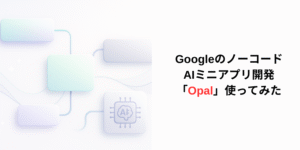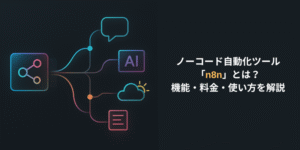概要
Googleの大規模言語モデル「Gemini」は、Google DeepMindが開発する次世代生成AIシリーズです。その中でもGemini Proは高度な推論やコーディングに強く、Gemini Pro Visionは画像などマルチモーダル入力に対応しています。
これらのAPIを最も簡単に利用できるのが、Googleが提供する「Google AI Studio」です。
AI Studioはブラウザベースの開発環境であり、Googleアカウントを使って無料枠から利用を開始できます。
個人開発者や一般寄りのユーザーでも手軽に試せる点が大きな魅力です。
主な特徴と機能
Gemini APIを使うことで、以下のような機能をアプリケーションに組み込めます。
- テキスト生成:長文要約、抽出、見出し作成、ブログ/ニュースなどの自然文生成に対応。標準・ストリーミングAPIで利用可能です。
- チャット機能:会話履歴を保持した対話に対応。低遅延のLive APIでリアルタイム双方向(音声/映像/テキスト)も実装できます。
- 翻訳:多言語テキストの要約・言い換え・翻訳など生成系タスクに対応(プロンプト指示で制御)。
- 画像理解(Vision機能):画像キャプション生成、分類、VQA(画像+質問応答)などを追加学習なしで実行。
- マルチモーダル処理:テキストに画像/音声/動画を組み合わせた入出力に対応(動画の要約・タイムスタンプ参照、音声の要約/書き起こしなど)。
- 画像・動画生成:
・画像:Gemini 2.5 Flash Image(“Nano Banana”)で高品質な画像生成・部分編集・置換が可能。
・動画:Veo 3で短尺動画をテキストから生成(720p/1080p、APIから利用可能)。
提供形態・料金
Gemini APIはトークンベースの従量課金制ですが、AI Studio経由では無料枠(Free Tier)が提供されています。
2025年9月時点の代表的な料金は以下の通りです。
| モデル | 無料枠 | 入力費用(1Mトークン) | 出力費用(1Mトークン) |
|---|---|---|---|
| Gemini 2.5 Pro | あり(制限付き) | $1.25〜2.50 | $10〜15 |
| Gemini 2.5 Flash | あり(制限付き) | $0.30(テキスト) | $2.50 |
| Gemini 2.5 Flash-Lite | あり(制限付き) | $0.10(テキスト) | $0.40 |
Gemini APIの利用開始手順
APIキーの取得
1.Google AI Studio にGoogleアカウントでログインします。
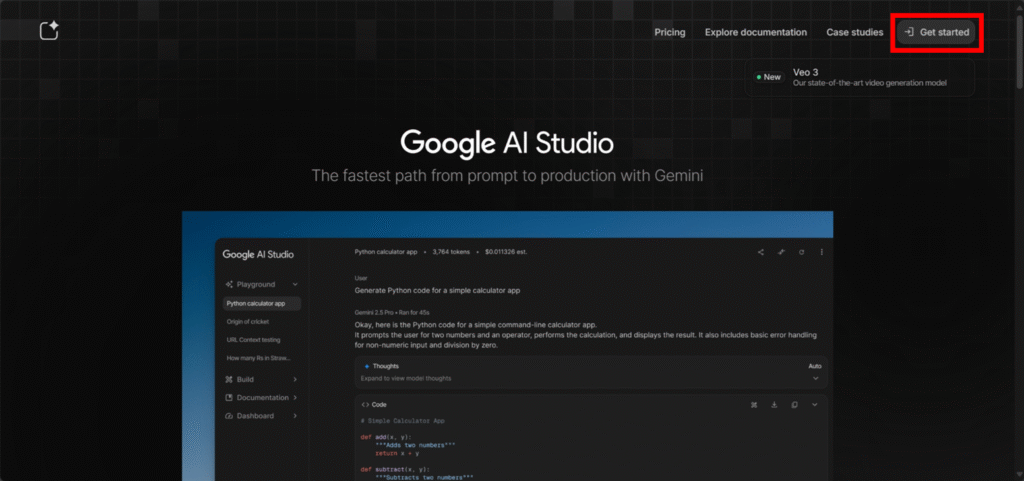
2.「+ API キーを作成」を選択します。
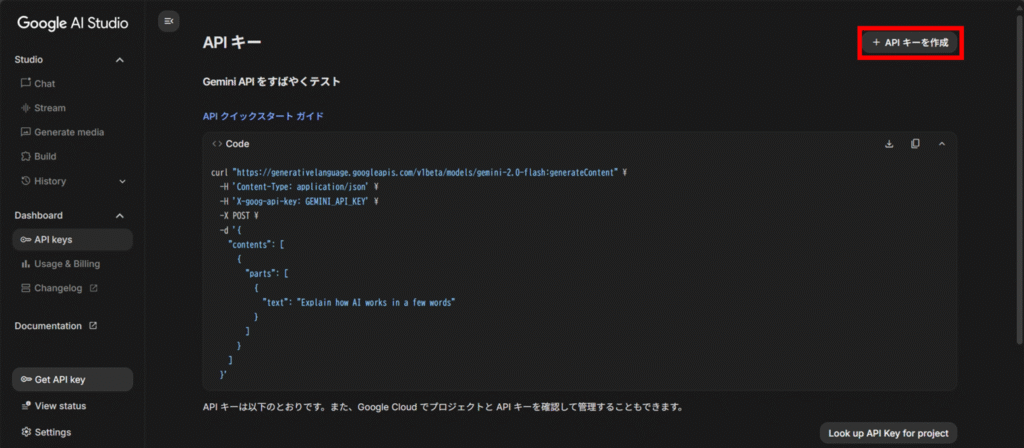
3.新しいプロジェクトを作成するか既存のプロジェクトを選択すると、APIキーが生成されます。
※API キーは安全に使用してください。API キーを共有したり公開コードに埋め込んだりしないでください。
動作確認
事前にPythonのインストールが必要になります。
1.Python SDKのインストール
pip install -U google-genai2.テキスト生成の例
# pip install google-genai
from google import genai
client = genai.Client(api_key="YOUR_API_KEY_HERE")
response = client.models.generate_content(
model="gemini-2.5-flash",
contents="日本一高い山は?"
)
print(response.text)「YOUR_API_KEY_HERE」に、AI Studioで発行したあなたの APIキー を入れてください。
※ 実運用ではハードコーディングを避け、環境変数や秘密管理(例:.env、Secret Manager など)を使用してください。
出力結果:

3.画像+テキスト入力の例
# pip install google-genai
from google import genai
from google.genai import types
client = genai.Client(api_key="YOUR_API_KEY_HERE")
with open("testimage.jpg", "rb") as f:
img = f.read()
response = client.models.generate_content(
model="gemini-2.5-flash",
contents=[
types.Part.from_bytes(data=img, mime_type="image/jpeg"),
"この画像について説明してください。出力は日本語で。"
]
)
print(response.text)「YOUR_API_KEY_HERE」に、AI Studioで発行したあなたの APIキー を入れてください。
※ 実運用ではハードコーディングを避け、環境変数や秘密管理(例:.env、Secret Manager など)を使用してください。
ファイルと同じフォルダに、「testimage.jpg」の画像を配置してください。
今回は次の画像を使用しました。

出力結果:

おわりに
本記事では、Google AI Studioを利用したGemini APIの使い方を解説しました。
無料枠の存在により、個人でも気軽にテキスト生成や画像解析を試すことができます。2025年現在、GeminiはOpenAIやAnthropicのモデルと並び、生成AIの中核的存在となっています。
まずは無料枠で試し、必要に応じて商用利用や本格的なアプリ開発へ発展させてみてください。